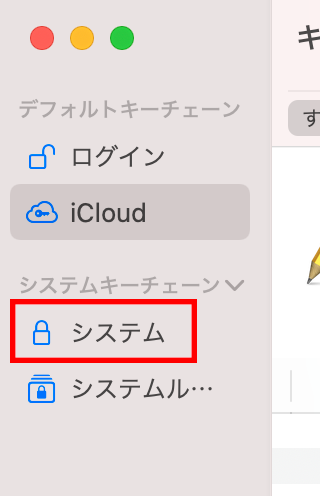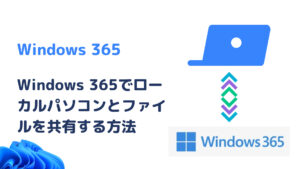皆さんはどんな環境でMacを扱うだろうか。自宅やカフェ、仕事場と人によって様々だろうが、仕事場で提供されているネットワークを利用しているという方は、”プロキシ”問題に直面したことがある人がいるだろう。
この問題に直面したことがないという方は本記事におそらくたどり着いていないと思うので、「直面したことがある」「今まさに直面している」という方に向けて具体的な解決手段を紹介していく。
プロキシってなに?

これが根本の悩みだろうが、仕事場で提供されているネットワークを利用する場合、このプロキシという環境が用意されている事がある。このプロキシについてだが、直訳すると意味は「代替」。
難しい言葉で言うと「プロキシサーバーを経由してインターネットに接続させることで、セキュリティが担保される」となるが、これをわかりやすい言葉で言い換えると、「インターネットを閲覧するときに専用のサーバーを介して通信することで、直接自分のPCが通信しないからウィルス感染等のリスクが低くなる」と理解すればよい。
- プロキシは直訳すると「代替」
- プロキシサーバーという、”代わりに”通信を行うサーバーが存在する
- プロキシサーバーを経由して通信を行うことで、ウィルス感染などのリスクが減る
Macでプロキシを使う際の注意点
自分が所属している会社でMacを持ち込んで利用しており、その社内にはプロキシサーバーが構築されている
社内にプロキシサーバーが構築されていることがわかった。この場合に、そのプロキシサーバーがMacに正式対応しているかを確認してほしい。
正式対応していない場合に、今回のMacにおけるプロキシ問題が発生する。
Macのプロキシ問題について
今回の記事で想定している環境起こりうるプロキシ問題とは、「プロキシ認証が必要です」、「システムがプロキシの許可を求めています」などのエラーがポップアップで表示され続ける現象を指している。
これが発生した場合の対処方法を紹介する。
作業手順
※「システム環境設定」-「ネットワーク環境」-「プロキシ」の情報は入力済みとする。
※この状態でなにか通信を伴う作業を行うと、「プロキシ認証が必要です」というポップアップが表示された場合の対処法だ。
- キーチェーンアクセスを開く。
- 左枠の「システム」に設定しているプロキシサーバーの名称(HTTPの場合はアドレス)が記載されていることを確認する。

- プロキシサーバー名を選択している状態で右クリックし、「情報」を選択する。
- 「アクセス制御」タブを選択する。
- 「この項目の使用をすべてのアプリケーションに許可」にチェックを入れる。
- 「変更内容を保存」にチェックを入れる。
- 作業完了
まとめ
本手順により、Mac上でポップアップは表示されなくなるだろう。ポイントは、キーチェーンの「システム」にある事。そして「この項目の使用をすべてのアプリケーションに許可」にチェックが入っていることが重要だ。
※当サイト(tamocolony)では極力最新の情報を掲載するよう努めていますが、掲載内容は最新のものと異なる、もしくは情報自体が誤っている可能性があります。当サイトにて記載している情報について、有用性や正確性、安全性についていかなる保証もするものではありません。
修正の必要や記事に関する質問がある場合は、当サイト問い合わせページよりお知らせいただけると幸いです。